Curso de Photoshop CC 2014 Completo
Conoce en profundidad la herramienta lider del retoque fotográfico
Photoshop es la herramienta por excelencia en cuanto a manipulación, retoque y ajuste de imágenes, y nos brinda la certeza de obtener unos resultados excelentes dando rienda suelta a la creatividad. El dominio de sus infinitas posibilidades se pone al alcance del alumno para sacarle el máximo partido a todos los niveles.
Objetivos:
- Conocer en profundidad el entorno de trabajo del programa, sus herramientas y paneles principales.
- Trabajar con capas, crear selecciones y máscaras.
- Transformar contenidos, trabajar correctamente la resolución y el tamaño.
- Recortar y enderezar imágenes.
- Añadir texto y editarlo.
- Conocer y trabajar con herramientas de dibujo y retoque.
- Aplicar ajustes y editar las imágenes de forma no destructiva.
- Gestionar los archivos, guardarlos correctamente y prepararlos para web e imprimir.
- Gestionar archivos de forma avanzada.
- Crear selecciones y máscaras complejas y trabajar con canales para conseguir selecciones mucho más afinadas.
- Utilizar los trazados y las formas vectoriales.
- Transformar según el contenido y a partir de mallas.
- Alinear y fusionar imágenes para obtener fotomontajes y panorámicas.
- Dominar los modos de fusión de capas y los estilos de capa.
- Aprovechar las grandes ventajas de trabajar con objetos inteligentes y filtros inteligentes.
- Conocer y aplicar adecuadamente los principales filtros de enfoque, desenfoque, transformación y retoque.
- Gestionar correctamente el color, los perfiles ICC, la calibración de pantalla y los ajustes de color en Photoshop y Creative Suite.
- Aprender a trabajar con automatizaciones para acelerar el flujo de trabajo en procesos repetitivos.
- Conocer los principios del HDR, como generarlo y manipularlo.
- Trabajar con objetos y textos 3D.
- Familiarizarse con técnicas profesionales de selecciones complejas con canales alfa, corrección de dominantes de color, limpieza y retoque de imágenes, creación de panorámicas autodetectables, técnicas en retratos y modelos, creación de luces y sombras realistas, y técnicas de fotocomposición y Matte Painting.
Carles Marsal es un artista visual que trabaja en Barcelona, España. Sus proyectos se desarrollan en los campos del diseño gráfico, el retoque y la ilustración.
En cada uno de sus trabajos busca reinventarse, explorar nuevas formas de expresión, manteniendo siempre, ese punto de transgresión que marca la diferencia.
También imparte cursos y seminarios de Adobe Photoshop, Camera RAW y Corel Painter para profesionales. Está acreditado como Adobe Certified Expert y Adobe Certified Instructor en Photoshop.
| Fechas de convocatorias | Horarios | Lugar | |
|---|---|---|---|
| Del 16/09/2014 al 25/11/2014 |
Martes de 18:45 a 21:45 Jueves de 18:45 a 21:45 |
Barcelona | Reserva tu plaza Se pagará el 30% del curso al realizar la reserva |
| Del 27/10/2014 al 28/11/2014 |
Lunes de 10:00 a 14:00 Miércoles de 10:00 a 14:00 Viernes de 10:00 a 14:00 |
Barcelona | Reserva tu plaza Se pagará el 30% del curso al realizar la reserva |
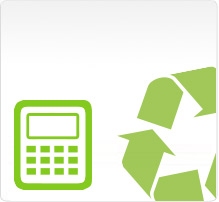
Infórmate aquí
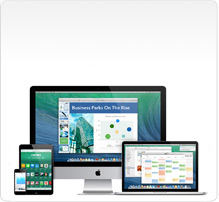
 Apple Premium Reseller - Servicio Técnico Apple - Apple Solution Expert - Apple Solution Educativo - Apple & Adobe Training Center
Apple Premium Reseller - Servicio Técnico Apple - Apple Solution Expert - Apple Solution Educativo - Apple & Adobe Training Center





